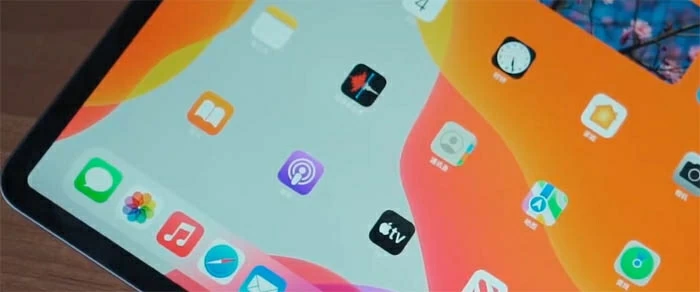
¿Por qué desaparecen los mensajes de texto de su iPad y cómo restaurar los mensajes de texto desaparecidos al iPad? Si está preocupado por este problema, esta guía será su salvador.
Consejo: Si desea recuperar sus mensajes de texto y iMessages faltantes al iPad sin esfuerzo sin copias de seguridad, entonces la recuperación de datos de iPad puede ser la opción ideal.
¿Acaba de actualizar su iPad a iPados 18 o posterior, y descubrió que sus mensajes de texto y iMessages desaparecieron o se perdieron en su iPad/iPad Air/iPad Pro/iPad Mini de repente? Frustrante, ¿no? Pero la desaparición de los mensajes en el iPad es un problema común para los usuarios y puede interrumpir la comunicación o incluso dar como resultado la pérdida de información crítica.
Ya sea debido a actualizaciones del sistema, eliminación accidental u otros problemas, como errores de sincronización, las razones por las cuales los mensajes de iPad desaparecieron siempre son confusas. Pero relájese, este artículo profundizará en las causas fundamentales de la desaparición del mensaje del iPad y las soluciones efectivas sobre cómo recuperar los mensajes de texto desaparecidos en el iPad, tomando los pasos correctos para volver a encarrilarlo.
Causas comunes detrás de los mensajes de desaparición de iPad
Faltar mensajes en su iPad puede ser desconcertante, pero comprender las causas puede ayudarlo a evitar futuros percances. Exploremos las razones más comunes por las que sus mensajes de texto podrían haber desaparecido en el iPad.
- Eliminación accidental: Eliminar mensajes en un dispositivo puede eliminarlos de todos los dispositivos si la sincronización de iCloud está activada, incluso si la eliminación no era intencional.
- Gestión de almacenamiento: El bajo almacenamiento en su iPad o iCloud puede conducir a la eliminación automática de mensajes para liberar espacio, especialmente con conversaciones pesadas de medios.
- Errores de software: Pitches o bloqueos en la aplicación Mensajes o las actualizaciones de iPados pueden causar pérdida de mensajes, especialmente si se interrumpió el proceso de actualización.
- Configuración automática de la entrega: Si se establece en los mensajes más antiguos de eliminación automática, el iPad puede eliminar las conversaciones después de un cierto tiempo, como 30 días o 1 año.
Conocer estas causas ayuda a prevenir la pérdida futura de mensajes. A continuación, exploraremos soluciones para recuperar sus mensajes de texto faltantes en su iPad.
Also read: ¿Se Desaparecieron las Notas de Voz en tu iPhone? 4 Soluciones para Recuperarlas
Cómo recuperar mensajes desaparecidos en iPad
Si sus mensajes de texto han desaparecido del iPad, ¡no temas! Puede intentar reiniciar su iPad y la aplicación Mensajes primero. Si eso no funciona, puede usar las siguientes soluciones para recuperar esas conversaciones de iPad desaparecidas de manera rápida y fácil.
Verifique la configuración de iCloud y mensajes
Cuando se trata de dispositivos Apple, iCloud juega un papel crucial en la sincronización de sus mensajes en todos sus dispositivos. Si sus mensajes de texto provienen de iCloud o de otro dispositivo Apple usando la misma ID de Apple, asegúrese de tener iCloud para los mensajes activados. A veces, los mensajes de texto desaparecieron de su iPad porque no están sincronizados.
1. Abrir Ajustes y toca tu ID de Apple en la parte superior.
2. Ve a icloudy tocar Mostrar todo o Ver todo.
3. Toque Mensajes en iCloud y asegurar Usar en este iPad se enciende. O tocar Mensajes Para verificar si Sincronizar este iPad está habilitado.
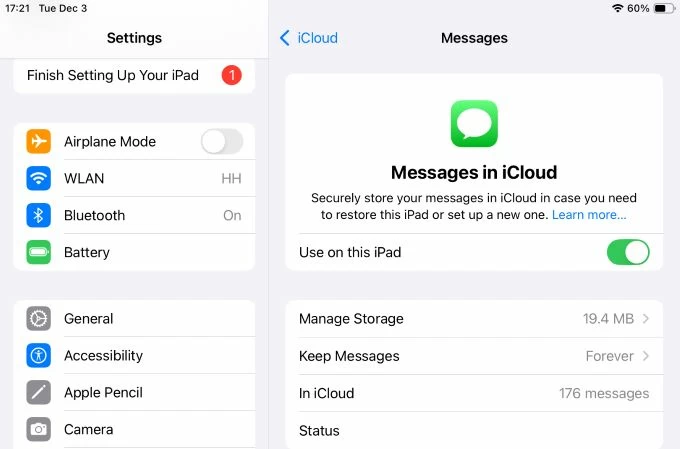
4. Verifique su almacenamiento de iCloud para asegurarse de que haya suficiente espacio para sincronizar.
Si el iCloud para los mensajes estaba apagado, encenderlo podría recuperar sus mensajes de texto faltantes. Si todavía no están apareciendo, intente iniciar sesión en la cuenta de iCloud y luego volver a iniciar sesión para actualizar la sincronización.
Consulte la carpeta recientemente eliminada
Un simple deslizamiento o toque podría eliminar accidentalmente mensajes. Cuando la sincronización de iCloud está habilitada, eliminar un mensaje en un dispositivo podría eliminarlo de todos los dispositivos conectados a la misma cuenta de Apple.
Ya sea que haya eliminado los mensajes en su iPad o los haya eliminado de otro dispositivo, lo que hace que la eliminación se sincronice, estos mensajes eliminados se moverán a la aplicación de la carpeta recientemente eliminada en la aplicación Mensajes y se pueden recuperar dentro de los 30-40 días. Puede ir a la carpeta eliminada recientemente para recuperar sus mensajes desaparecidos en el iPad.
1. Abra la aplicación Mensajes en su iPad y vaya a la lista de conversaciones.
2. Toque Editar> Mostrar recientemente eliminado o Show Barra lateral> Recientemente eliminada (Si habilitó el filtro de los remitentes desconocidos).
3. Busque sus mensajes faltantes y seleccione las conversaciones que desee.
4. Toque Recuperar y luego Recuperar mensajes Para recuperar su iPad, desaparecieron los mensajes de texto.
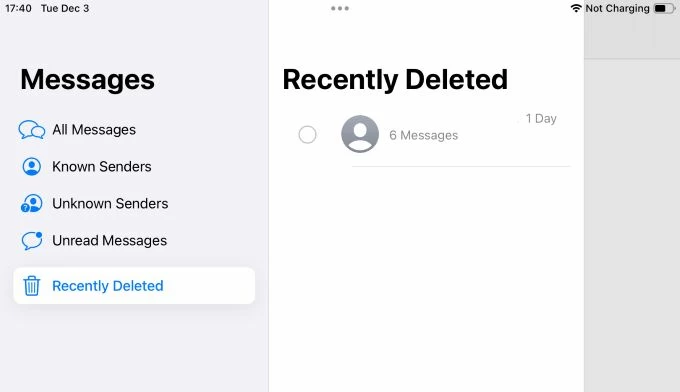
Además de las deleciones accidentales, algunas fallas de software o errores de actualización del sistema moverán misteriosamente sus mensajes a la carpeta recientemente eliminada, incluso si nunca los eliminó. Por lo tanto, definitivamente vale la pena revisar su carpeta recientemente eliminada. Del mismo modo, la aplicación Notes también tiene una carpeta recientemente eliminada que le permite recuperar notas eliminadas en el iPad.
Pruebe la recuperación de datos de iPad
Para los mensajes que han excedido el período de recuperación de 30 días de la carpeta recientemente eliminada, y aquellos que están ocultos en la memoria del iPad pero no se pueden mostrar correctamente en la aplicación Mensajes debido a algunos errores, puede usar la recuperación de datos de iPad profesional para recuperar sus mensajes de texto desaparecidos al iPad sin copias de seguridad, asegurando que los datos existentes en iPad no se borrarán.
La herramienta funciona realizando un escaneo profundo del almacenamiento interno de su iPad, en lugar de confiar en una copia de seguridad, para encontrar sus mensajes perdidos o desaparecidos y otros datos multimedia. Puede obtener una vista previa y elegir los elementos que desea restaurar. Es compatible con iPad, iPad Pro, iPad Air, iPad Mini y otros modelos. Aquí le mostramos cómo recuperar sus mensajes desaparecidos a un iPad con la recuperación de datos del iPad:
Paso 1. Creó la conexión entre su iPad y el software.
Ejecute el software en su computadora y conecte su iPad a la computadora con un cable USB adecuado. Deje que el software reconozca su dispositivo y localice el Recuperarse del dispositivo iOS pestaña.
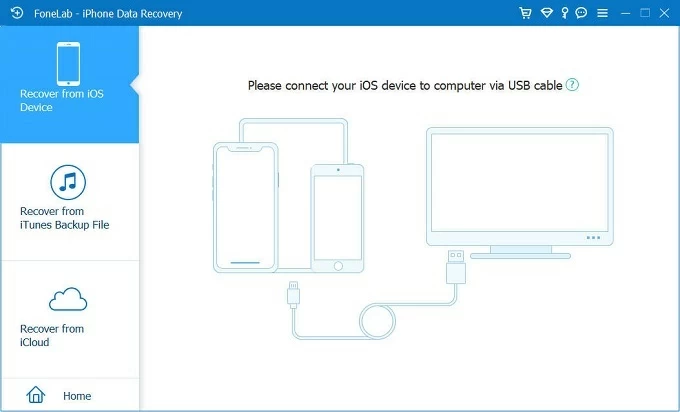
Paso 2. Escanee la memoria de su iPad.
Hacer clic Escaneo de inicio Para escanear el almacenamiento interno de su iPad. El software mostrará todos los archivos en el dispositivo y los clasificará, incluidos los que puede ver y los que han desaparecido.
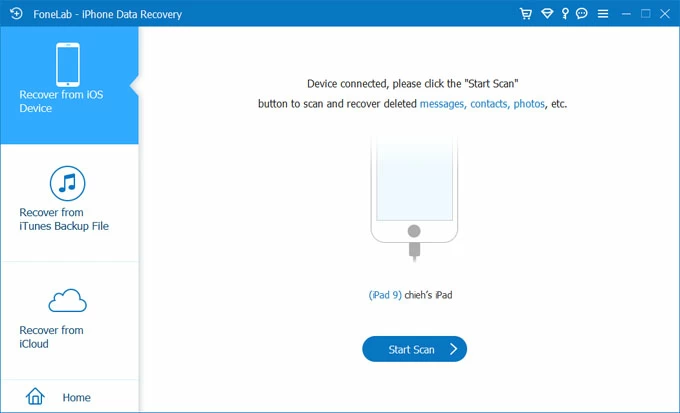
Paso 3. Recupere sus mensajes de iPad desaparecidos.
Navegar por Mensajes y Archivos adjuntos de mensajespuede obtener una vista previa de todos sus mensajes de texto, conversaciones, fotos y otros archivos adjuntos en el panel derecho. Buscar y verificar los mensajes de texto que desaparecieron en su iPad, luego haga clic en el Recuperar botón para guardar sus elementos seleccionados en su carpeta de destino.

Con una copia de seguridad de iTunes disponible, el software también puede ayudar a extraer el elemento de mensaje para la recuperación sin restablecer su iPad. También puede ayudarlo a solucionar el problema de desaparición del iPad.
Restaurar desde la copia de seguridad de iCloud
Si los mensajes de texto de su iPad se respaldaron en iCloud antes de que desaparecieran, también puede restaurarlos a través de la copia de seguridad de iCloud. Puede saber si una copia de seguridad de iCloud contiene sus mensajes de texto faltantes para la fecha en que se creó. Pero tenga en cuenta que al restaurar desde la copia de seguridad recuperará sus mensajes desaparecidos, todos los datos actuales de su iPad también serán reemplazados por el contenido de copia de seguridad, así que asegúrese de hacer una copia de seguridad de cualquier archivo nuevo primero.
1. Ve a Configuración> General> Transferir o restablecer iPad y tocar Borrar todo el contenido y la configuración.
2. Si es necesario, ingrese la contraseña de su pantalla y las credenciales de Apple para continuar.
3. Después de que su iPad se reinicie, siga las instrucciones en pantalla para configurar su iPad.
4. Cuando venga a transferir sus aplicaciones y pantalla de datos, elija Desde iCloud Backup.
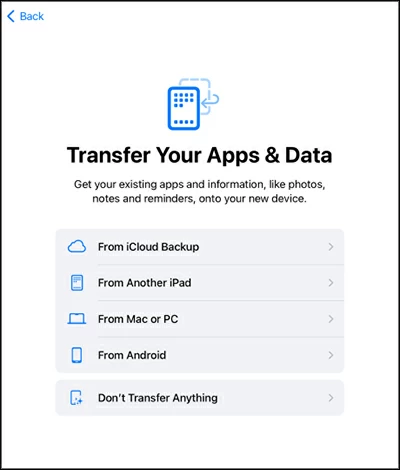
5. Elija la copia de seguridad de la lista antes de que desaparecieran los mensajes.
Recuperarse a través de iTunes o copia de seguridad del buscador
Además de la copia de seguridad de iCloud, si su iPad se sincronizó previamente con una Mac o PC, es posible que tenga una copia de seguridad local que almacene sus mensajes faltantes. Aquí le mostramos cómo recuperarlos:
- Conecte su iPad a Windows o Mac que usó para la copia de seguridad.
- Abra el buscador (en macOS catalina o posterior) o iTunes (en ventanas o macOS más antiguos).
- Seleccione su iPad y haga clic Restaurar copia de seguridad.
- Elija la copia de seguridad y la restauración más relevante.
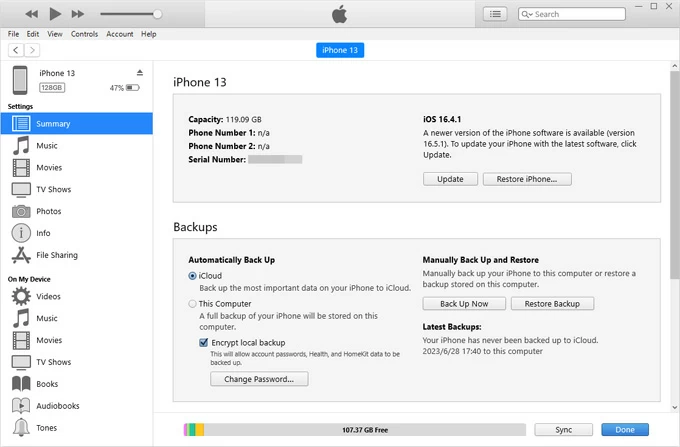
Habilitar el servicio de iMessage
Si se han desaparecido iMessages, en lugar de los mensajes SMS tradicionales, el primer paso es verificar que su iPad no esté en modo avión y que esté conectado a una red activa de datos Wi-Fi o de datos celulares.
Luego, asegúrese de que el servicio de iMessage esté habilitado en su iPad. Ir a Configuración> Aplicaciones> Mensajes y alternar el iMessage Cambie para encenderlo. Para elegir qué números de teléfono y direcciones de correo electrónico le gustaría usar con iMessage, navegue a Configuración> Aplicaciones> Mensajestoque Enviar y recibiry luego seleccione de las opciones enumeradas en «Puede recibir iMessages y responder».
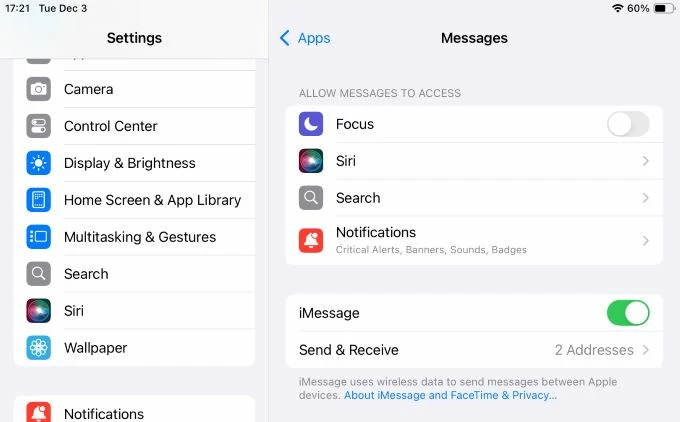
Lea también: Cómo corregir mensajes de texto que no se muestran en iPhone
Consejos para evitar que los mensajes desaparezcan
1. Copias de seguridad regulares
Configurar copias de seguridad automáticas de iCloud en Configuración> (su nombre)> iCloud> Copia de seguridad de iCloud Para asegurarse de que sus mensajes estén respaldados de forma segura. De esta manera, puede restaurarlos fácilmente si desaparecen.
2. Ajuste la configuración de retención de mensajes
En Configuración> Aplicaciones> Mensajescambie la configuración de mensajes de mantenimiento a Para siempre. Esto asegura que sus mensajes no se eliminarán automáticamente después de 30 días o 1 año.
3. Monitor de almacenamiento
Revise regularmente el almacenamiento de su iPad en Configuración> General> Almacenamiento de iPad Para evitar quedarse sin espacio, lo que puede conducir a la eliminación de mensajes. Esté atento también al almacenamiento de iCloud.
4. Mantenga los iPados actualizados
Actualice su iPad a la última versión de iPados en Configuración> General> Actualización de software para evitar errores o problemas de sincronización que puedan causar pérdida de mensajes.
Preguntas frecuentes
1. ¿Por qué desaparecieron mis iMessages en mi iPad?
Cuando sus iMessages desaparecen en su iPhone o iPad, puede deberse a que no ha activado iCloud Sync, lo que hace que iMessages no pueda mostrarse en todos sus dispositivos. También puede ser que no haya encendido el servicio de iMessages. Configuración de acceso> Aplicaciones> Mensajes para verificar el estado de iMessages y si el número de teléfono que recibe iMessages es correcto.
2. ¿Por qué los mensajes no están sincronizando entre iPhone y iPad?
Si sus mensajes no están sincronizando entre su iPad y su iPhone, asegúrese de que haya iniciado sesión en la misma cuenta de Apple en ambos dispositivos, luego vuelva a habilitar iCloud para los mensajes. Vaya a Configuración> (su nombre)> iCloud> Muestre todo y elija Mensajes en iCloud / Mensajes, luego active el uso en este (dispositivo) / Sincronizar esto (dispositivo).
3. ¿Por qué mis mensajes ya no aparecen en mi iPad?
Es posible que sus mensajes no aparezcan en su iPad debido a problemas como problemas de sincronización de iCloud, configuración de mensajes incorrectos, firmado fuera de iMessage, una conexión de red deficiente o un almacenamiento insuficiente. Además, los problemas de software o una actualización reciente de iPados también podrían hacer que los mensajes desaparezcan.
Artículos relacionados
Cómo desbloquear la tableta Android sin PIN, patrón o contraseña
